Situatie
Avem de configurat un scaner in retea din multifunctionala Canon ir 3235.
Solutie
Pasi de urmat
Aici completam campurile cu:
Address Name: (numele utilizatorului)
Protocol: Windows (SMB)
Host Name: (aici se trece path-ul calculatorului + numele folderului scan) acer-aspire-E15scan
File Path: (nu se completeaza nimic)
User: scan (sau orice alt user de pa calculator cu drepturi de admin)
pass: parola userului de pe calculator cu drepturi de admin
In tabul sharing ne ducem pe butonul “Advanced Sharing”. Ni se deschide inca o fereastra si dam click pe “permisions”.
Acum, din meniul imprimantei, alegem scan si din adress book, numele utilizatorului. Imprimanta va trimite documentul scanat in folderul “Scan”.



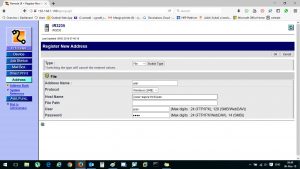











Leave A Comment?